|
デジタル録音には、オーバーレベルするといきなり音が歪む・・・という困った特性があります。それも、バリバリバリバリ!という風に、ものすごく汚い音になるんです。ですからオーバーレベルを怖がって、録音レベルをどんどん下げてしまうと、図1の様な録音になってしまうことがあります。ご覧の通り波形の高さがほとんどありませんね。これでは蚊の鳴く様な音しか出てきません。こんな時、超簡単に「ドデカイ音」にしてくれる秘密兵器があります。それが今回ご紹介する、「ノーマライズ」という機能です。 ノーマライズとは、波形の最大値を探し出し、その最大値が100%レベル(歪まない最大音量)になる様、波形全体の音量を持ち上げる機能です。図2を見てください。図1の音声に、一回ノーマライズ処理をしただけで、こんなに波形が大きくなります。すばらしい!感動!・・・と、私も最初はものすごく喜んだんですが、物ごと良いこともあれば悪いこともある!ノーマライズには、ちょっとした注意が必要です。 まず図1の縦目盛り0の位置を見てください。無音の部分がありますよね?では同じ場所の図2はどうか・・・。厚みが違っているのがわかると思います。これはなぜなのか?本来音が無いわけですから、全体の音量が上がっても幅は図1と同じはずです。しかしノーマライズ実行後には、大なり小なり厚みが出てきます。実はこの厚みは周囲のノイズなのです。ノーマライズを行うと全体の音量がアップするので、周囲のノイズもいっしょに大なってしまうわけです。そのため聞こえなかったリップノイズや、マイクの吹きなども、良く聞こえるようになります。 それから、どんな波形にも効果があるわけでもありません。図3の様に100%レベルに達している大きな音が録音されていると、ピーク値はすでに最大になっていると認識するので、それ以上大きくなりません。しかし、こういう弊害や不都合もありますが、小さな音に録音されてしまった場合、とりあえず試してみる価値は十分にあると思います。だって多少ノイズがあっても、聞こえないよりは聞こえる方がいいでしょ? さて、ここまで読んできたあなた。「どこどこどこどこ?それってどこにあるの?」と、ウインドウズに付属しているサウンドレコーダーをいくら見ても出てきませんよ。この機能が搭載されている波形編集ソフトとか、マルチトラック編集ソフトを、別途入手しないといけません。「なんだ。お金かかるんならダメじゃん。や~めた。」・・・あれま、それは諦めの早いことで。まあまあ、ちょっとお待ちください。 世の中には素晴らしいソフトを制作して、しかもフリーで公開している方がいらっしゃるんですよ。「SoundEngine Free」(図4)というのがあるので、即ゲットしてください。このソフトはものすごいスグレモノで、いろ~んな機能を持っています。ノーマライズするには、音声ファイルを読み込んで、範囲を選択して、メニューから「ノーマライズ」を実行するだけです。どうです?簡単でしょ。 ところで、マック用のフリー波形編集ソフトって見つからなかったんですが、どなたかご存じありませんか?実は私、マックしか持っていない人なのです。 ということで、また次回。 |
|
■ノーマライズ 図1:平均的に音が小さく録音されてしまった波形 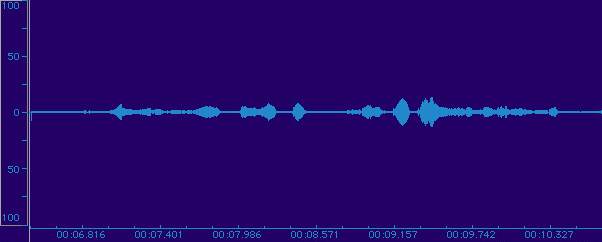 図2:ノーマライズ処理するだけでこんなに大きくなる。ただしノイズもいっしょに大きくなることに注意すること。 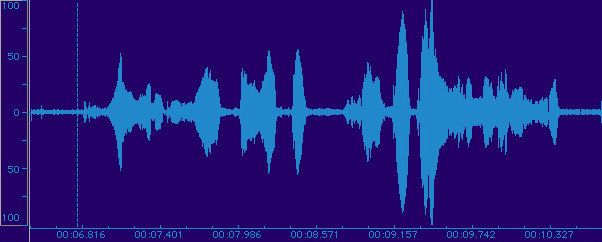 図3:こういう波形は、真ん中にあるピークが最大値となるので、ノーマライズしても変わらない。 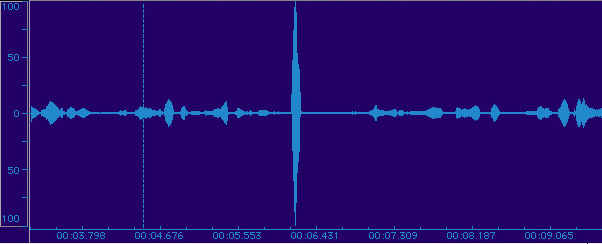 図4:Windows用フリーソフト Sound Engine Free 
|